MU spēlētājs ir atvērtā koda multivides lietojumprogramma meklēšanai unindeksēt MegaUpload videoklipus. Varat indeksēt MegaUpload videoklipus, tos nenolaižot, ar papildu iespēju satvert TV šovu un filmu subtitrus, informāciju un plakātus. MU Player pats nespēj atskaņot šos videoklipus. Šim uzdevumam jums jāizvēlas trešās puses video atskaņotājs, piemēram, GOM Player vai VLC Media Player. Tiklīdz video sāk straumēšanu, video fails tiek automātiski saglabāts MU Player lietojumprogrammu direktorijā (AVI formātā). MU Player ir iebūvēts subtitru atnācējs, kas var satvert subtitrus vairākās valodās no OpenSubtitiles, Sublight, TVSubtitles, Podnapisi un MovieSubtitles. Noklusētajā datu bāzē, kuru izmanto MU Player, ir vairāk nekā 150 000 saišu filmām un TV šova epizodēm, tomēr jūs varat atjaunināt datu bāzes saites no icefilms.info. Kad video tiek atskaņots, izmantojot MU Player, tas nodrošina samazinātu video gaidīšanas laiku no 45 līdz 25 sekundēm. Īsumā - MU Player ir darbvirsmas video atskaņotājs MegaUpload videoklipiem ar papildu funkcionalitāti - subtitru, filmu informācijas un plakātu lejupielādēšanai.
Kad MU Player tiek palaists, tas to prasaatlasiet VLC vai GOM Player izpildāmo failu. Abas no tām ir ieteicamas, taču, ja neizvēlaties nevienu video atskaņotāju, MU Player mēģinās atskaņot video noklusējuma multivides atskaņotājā.
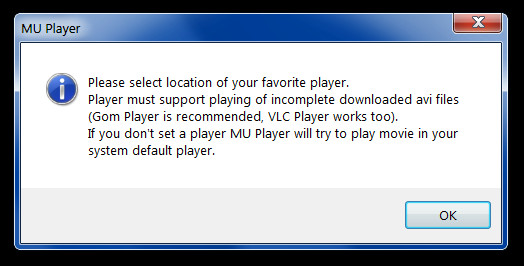
Lai sāktu, atlasiet sava video veidu (Filma vaiTV šovs) un meklēšanas lodziņā ierakstiet videoklipa nosaukumu. Tas parādīs virkni opciju, kas atbilst jūsu meklēšanas vaicājumam. Lai turpinātu, atlasiet atbilstošo video nosaukumu.
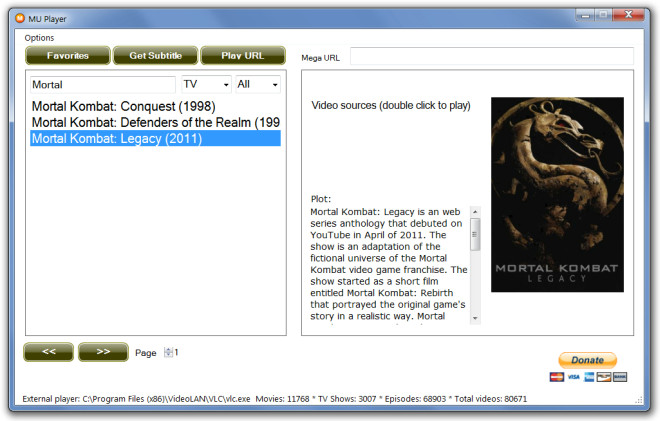
Kad esat izvēlējies TV šovu vai filmu,veiciet dubultklikšķi uz video nosaukuma, kam seko video avots, lai to atskaņotu. Tas liks jums gaidīt, līdz videoklips sāks buferizēt, pēc kura tas tiks sākts atskaņot.
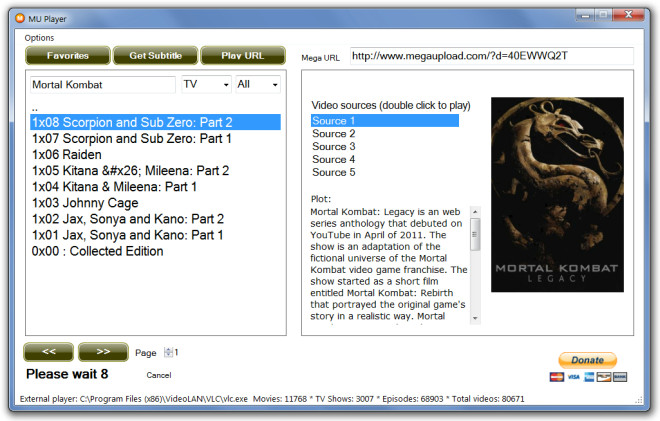
Straumēšanas video tiek atskaņots pēc buferizācijasir pabeigts. Iespējams, tas ir iemesls, kāpēc izstrādātājs ir ieteicis gan VLC, gan GOM Media Player, jo video sāk straumēšanu, pirms 100% buferizācija ir pabeigta.
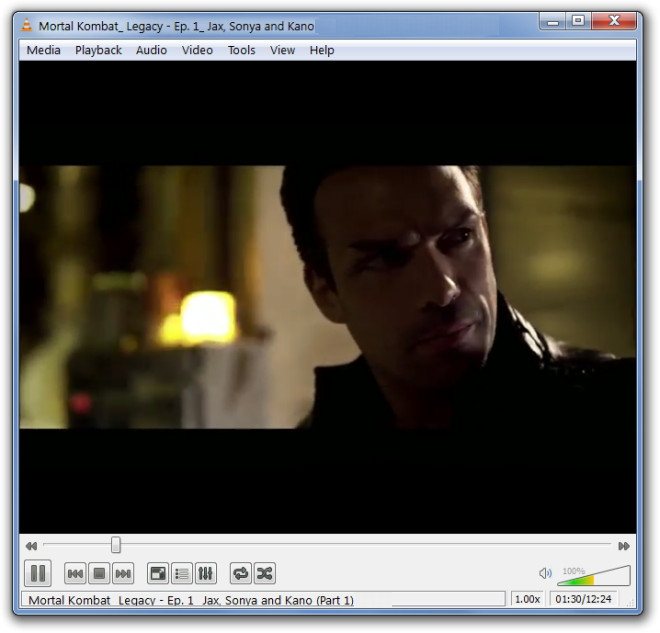
Pirms video sāk straumēšanu, jums tiek sniegta informācijaar iespēju pēc izvēles lejupielādēt atlasītā video subtitrus. No attiecīgajām nolaižamajām izvēlnēm varat izvēlēties subtitru avotu un valodu. Videoklipu subtitrus var arī lejupielādēt, galvenajā interfeisā noklikšķinot uz pogas Subtitri.
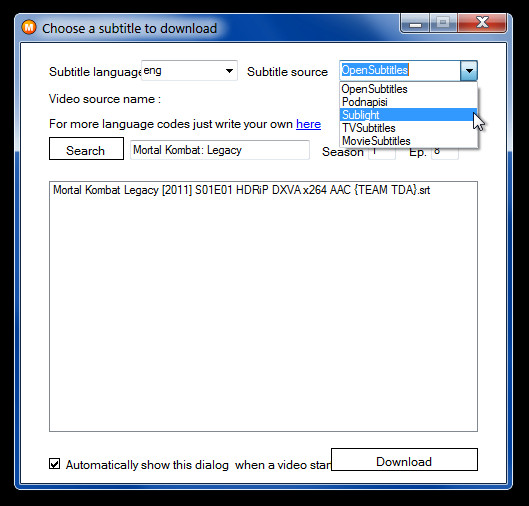
Lai pievienotu jebkuru videoklipu izlases sarakstam, ar peles labo pogu noklikšķiniet uz videoklipa nosaukuma un atlasiet Pievienot pie favorītiem opcija. Visus iecienītos videoklipus var atvērt, galvenajā saskarnē noklikšķinot uz pogas Izlase.
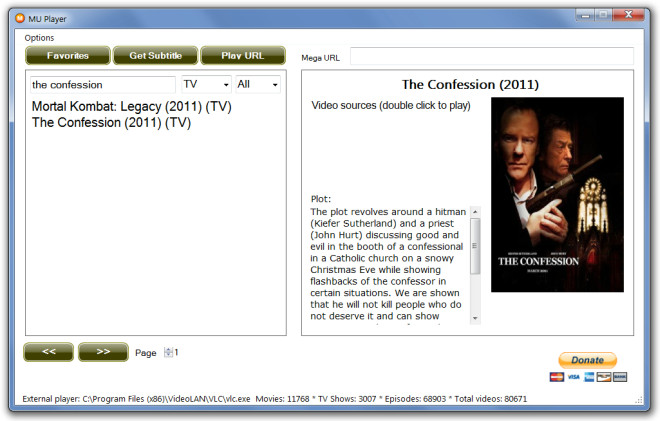
Atruna: Jāatzīmē, ka, lai gan daži video irBrīvi pieejami, ir daudz šovu, kas, iespējams, nav pieejami bez maksas, vai arī tiem var būt autortiesību problēmas saistībā ar to neatļautu izplatīšanu. Pārliecinieties, ka esat izvēlējies video, kuru ir likumīgi skatīties, izmantojot šo lietojumprogrammu, jo AddictiveTips nebūs atbildīgs, ja izmantosit šo programmatūru autortiesību pārkāpšanai.
Kopš tā laika video vienmēr var atskaņot vēlreizstraumējot, tas tiek lejupielādēts lietojumprogrammu direktorijā. Atsevišķu pogu videoklipu lejupielādei neatradīsit. Tā kā tas saglabā video straumēšanas laikā, lai lejupielādētu pilnu video, jāļauj straumēšanai pabeigt.
MU Player darbojas operētājsistēmās Windows XP, Windows Vista un Windows 7.
Lejupielādējiet MU Player













Komentāri